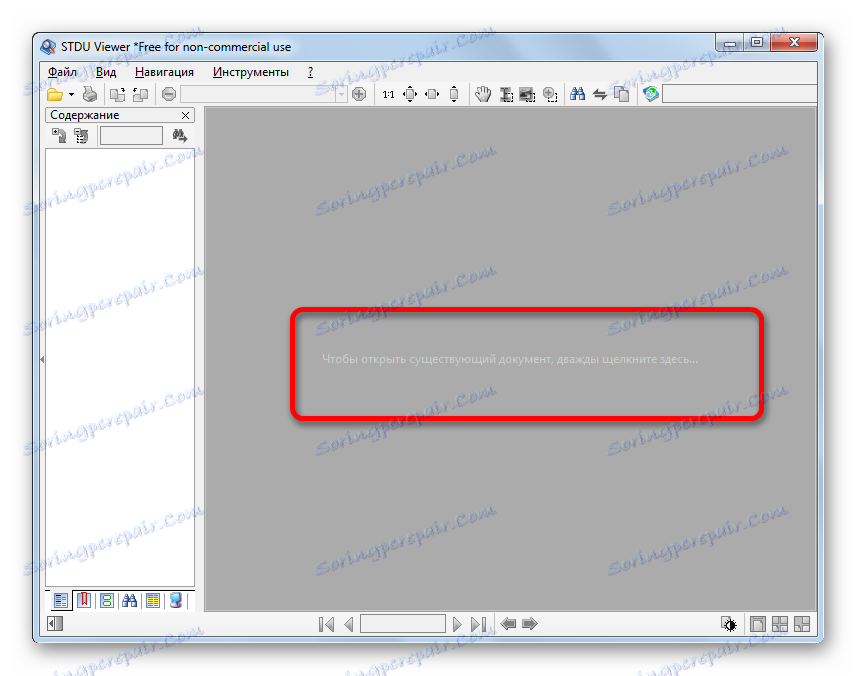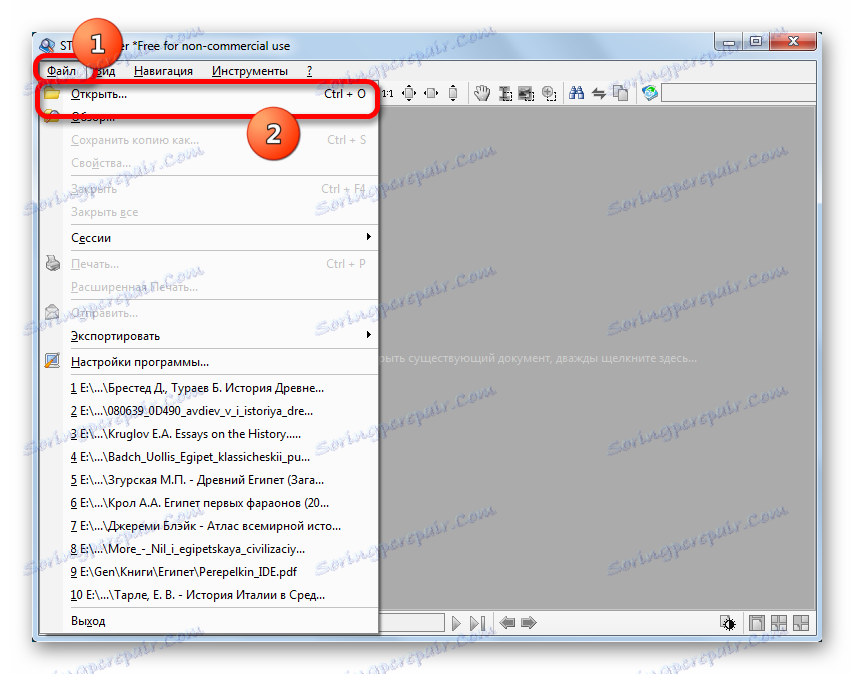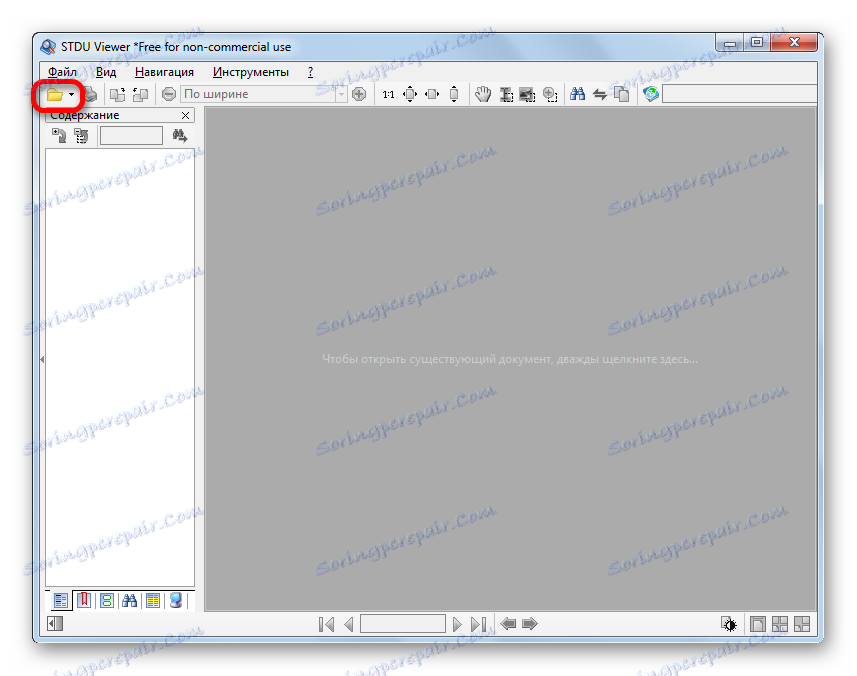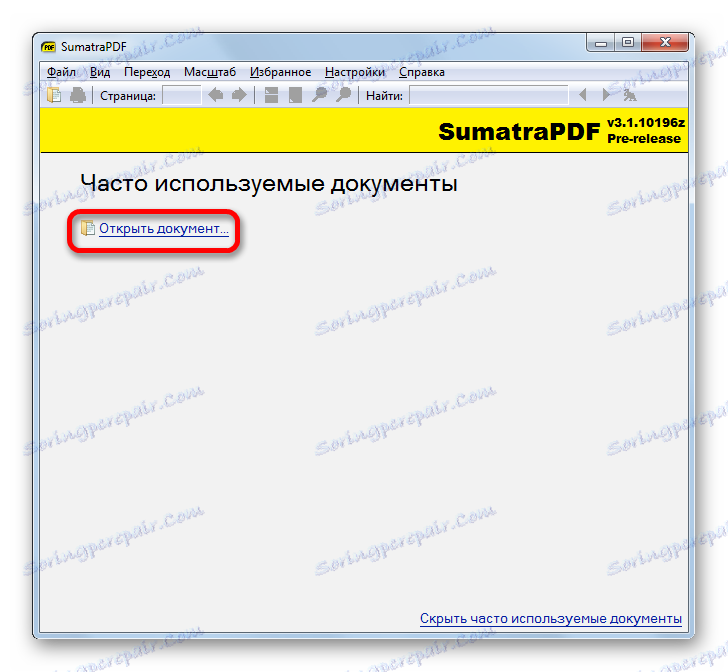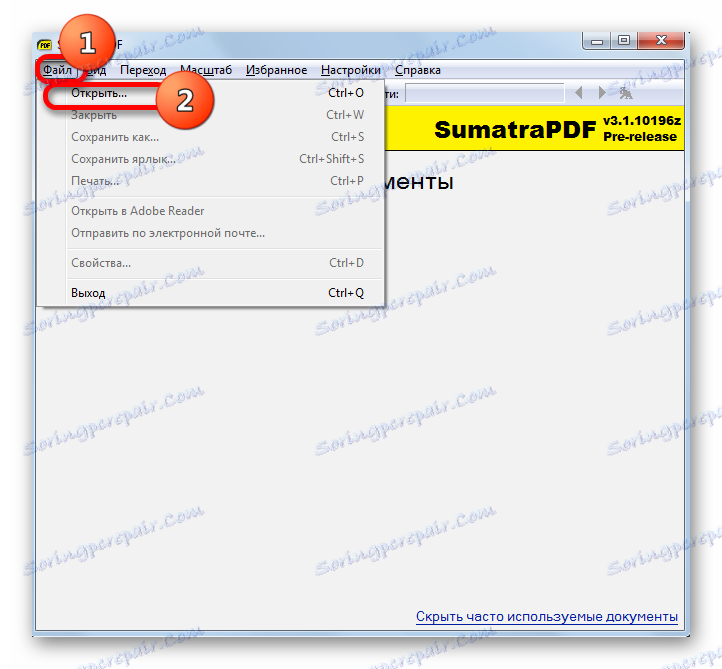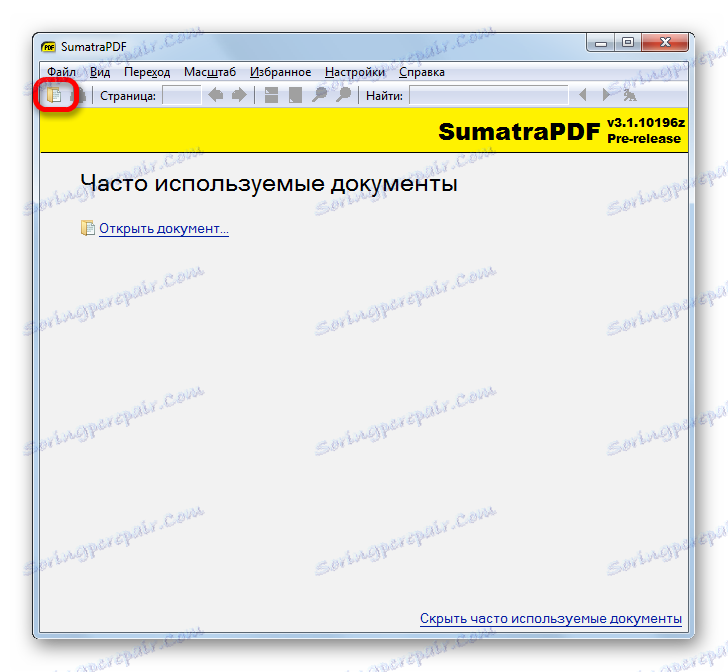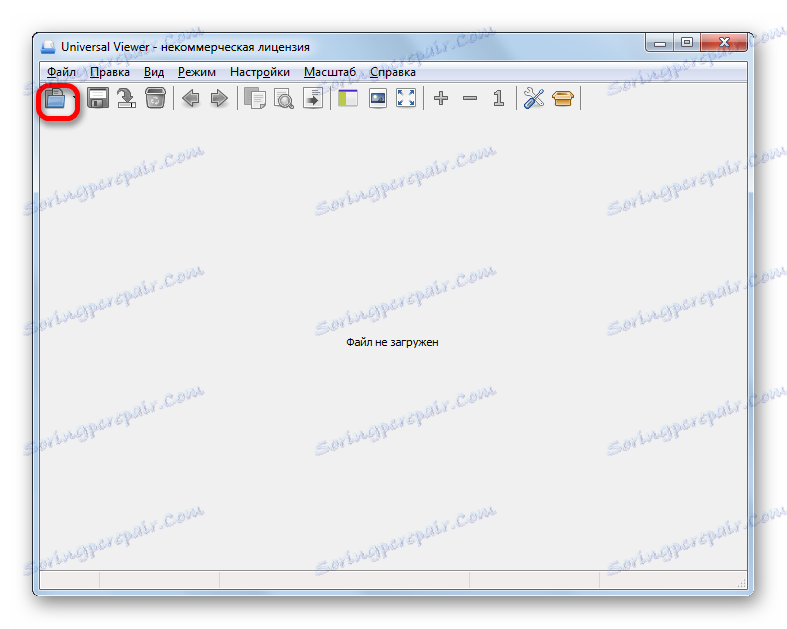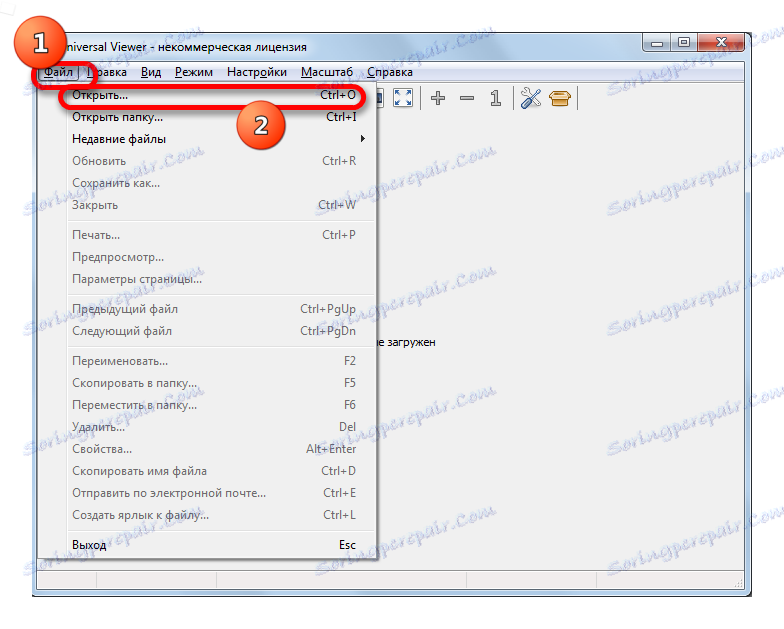Отваряме комикси в CBR формат
CBR (Архив на комиксите) - представлява файл, съдържащ RAR архив на изображения, в който разширението се преименува. В повечето случаи този псевдо-формат се използва за съхраняване на комикси. Да видим с какъв софтуер може да се отвори.
съдържание
Софтуер за гледане на CBR
CBR може да се изпълнява с помощта на специализирани приложения за гледане на електронни комикси. В допълнение, много съвременни приложения за гледане на документи го поддържат. Също така, като се има предвид, че CBR всъщност е архивът RAR, той може да бъде отворен от архиваторски програми, които поддържат работата с този формат.
Метод 1: ComicRack
Едно от най-популярните приложения, специално предназначени за гледане на комикси, които работят с CBR формат, е ComicRack.
- Стартирайте ComicRack. Кликнете върху "Файл" в менюто. След това в списъка отидете на "Отваряне ..." . Друга възможност е да приложите комбинация от бутоните Ctrl + O.
- В прозореца за стартиране на файла, който ще се покаже след това, преместете се в областта на твърдия диск, където се съхраняват желаните електронни комикси с разширението CBR. За да покажете желания обект в прозореца, преместете превключвателя за разширение на файла отдясно на областта "Име на файла" до "eComic (RAR) (* .cbr)" , "Всички поддържани файлове" или "Всички файлове" . След като го покажете в прозореца, изберете името му и кликнете върху "Отваряне" .
- Електронните комикси ще бъдат отворени в ComicRack.
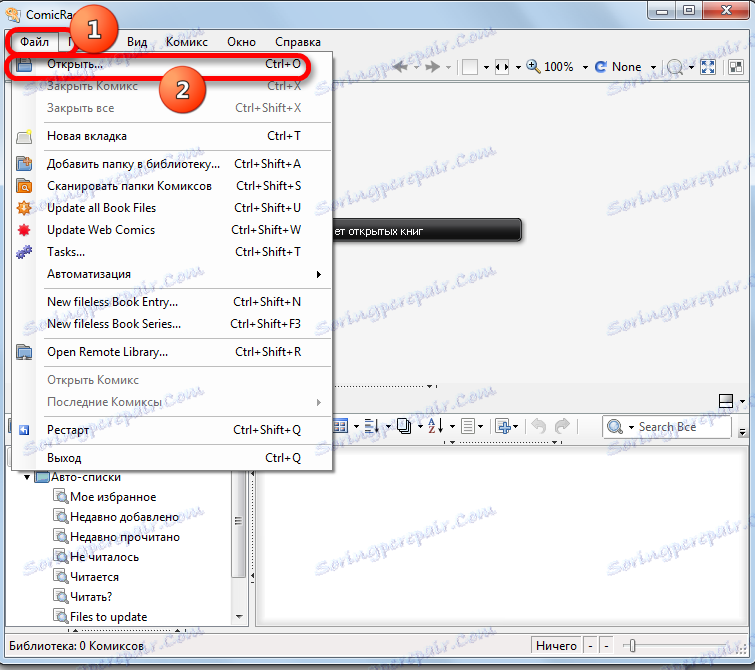
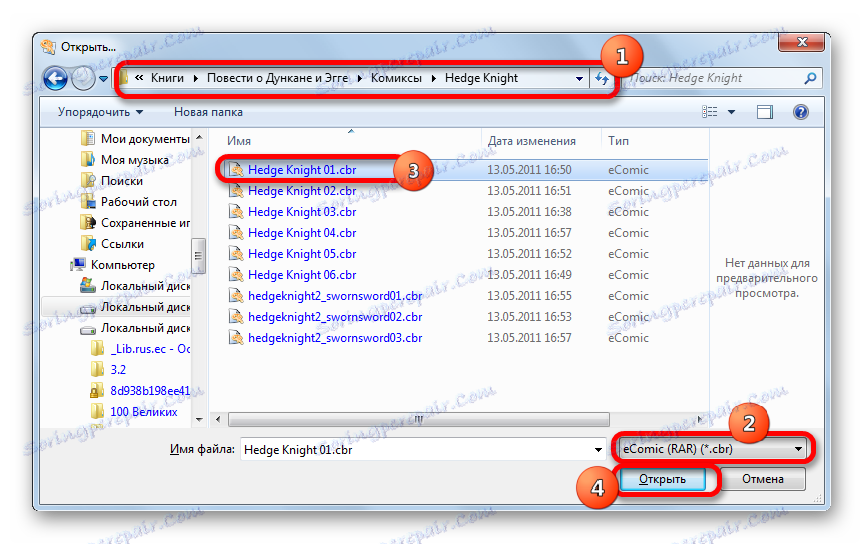
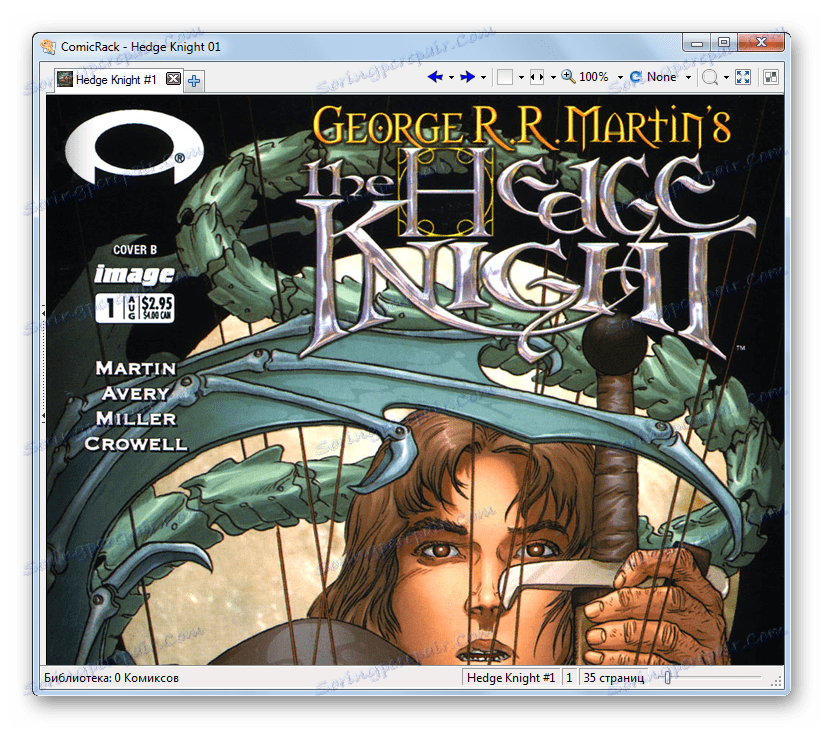
CBR може да се разглежда и чрез плъзгане от Windows Explorer до ComicRack. По време на процедурата по влекача, левият бутон трябва да се задържи на мишката.
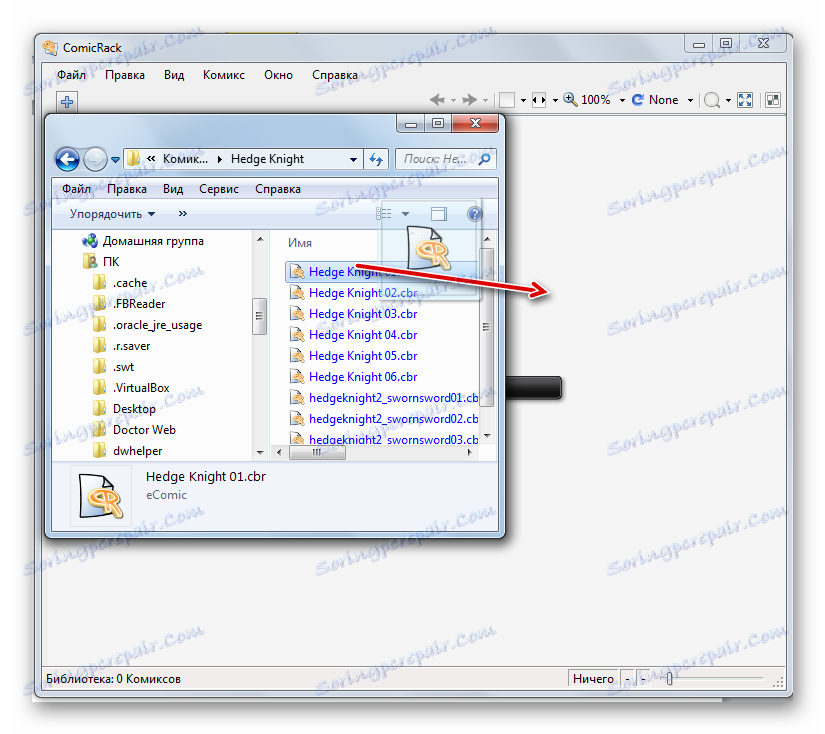
Метод 2: CD дисплей
Първата специализирана програма за комикси, която започна да поддържа CBR, е приложението CDisplay. Нека видим как се извършва процедурата за отваряне на тези файлове.
- След като стартирате дисплея с CD, екранът става напълно бял и няма контрол върху него. Не се страхувайте. За достъп до менюто просто кликнете някъде на екрана с десния бутон на мишката. В списъка с действия поставете отметка в "Зареждане на файлове" . Това действие е взаимозаменяемо, като кликнете върху бутона "L" .
- Отваря се инструментът за отваряне. Преместете го в папката, където са разположени целевите CBR комикси, маркирайте го и кликнете върху "Отвори" .
- Обектът ще бъде стартиран чрез интерфейса CDisplay до пълната ширина на екрана на монитора.
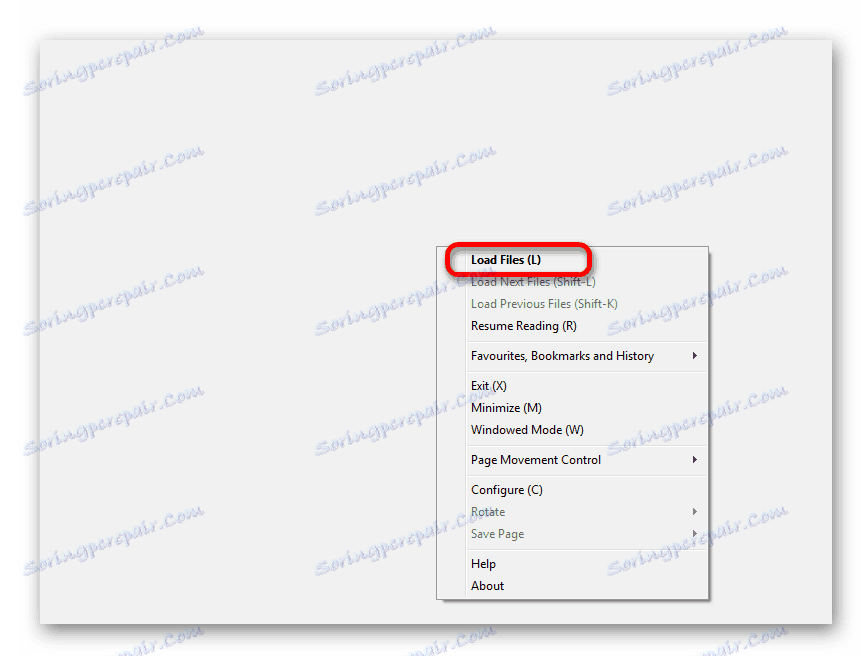
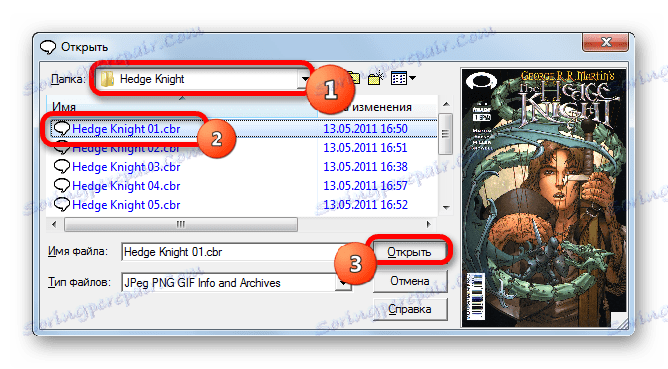
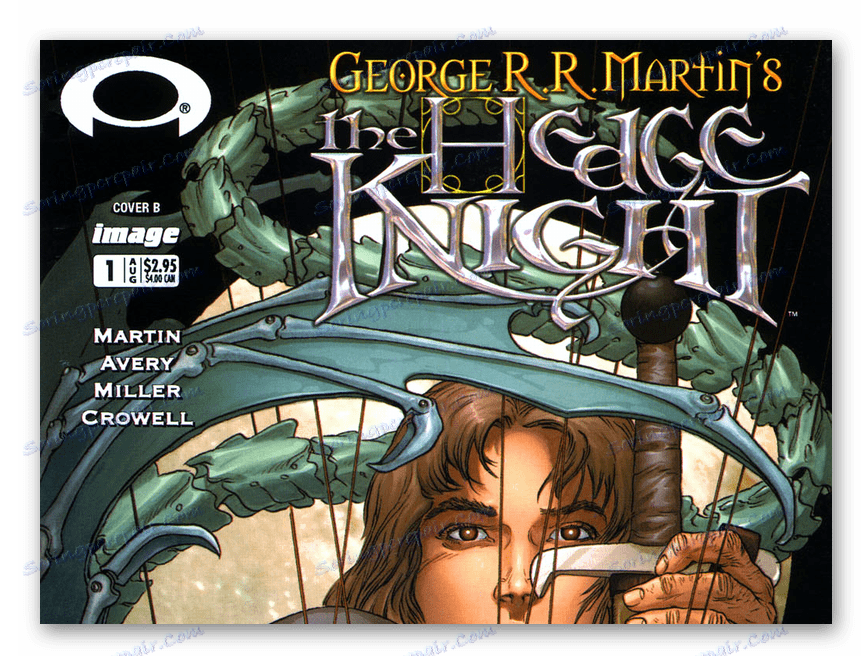
Метод 3: Комичен гледач
Друга програма за гледане на комикси, която може да работи с CBR - Comic Seer. Вярно е, че това приложение не е русифицирано.
- Стартирайте комиксите. Кликнете върху иконата "Отвори" или натиснете Ctrl + O.
- След като стартирате инструмента за избор на обект, отидете в директорията, където се намират електронните комикси, които ви интересуват. Изберете го и кликнете върху "Отваряне" .
- Предметът ще бъде стартиран чрез интерфейса Comic Seer.
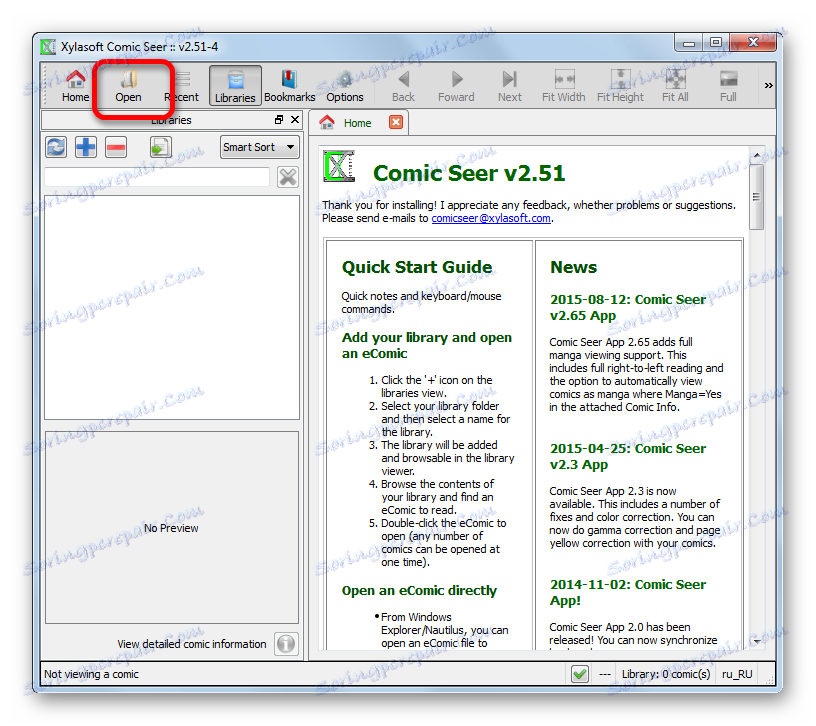
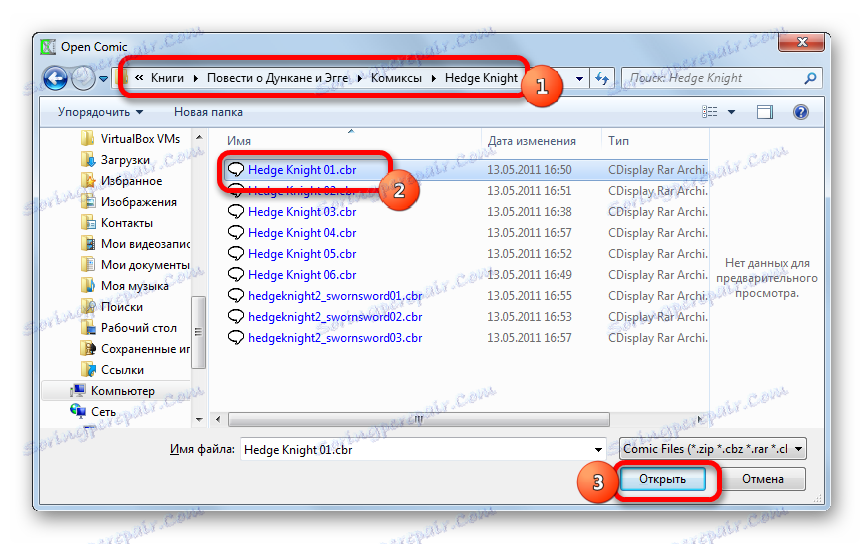
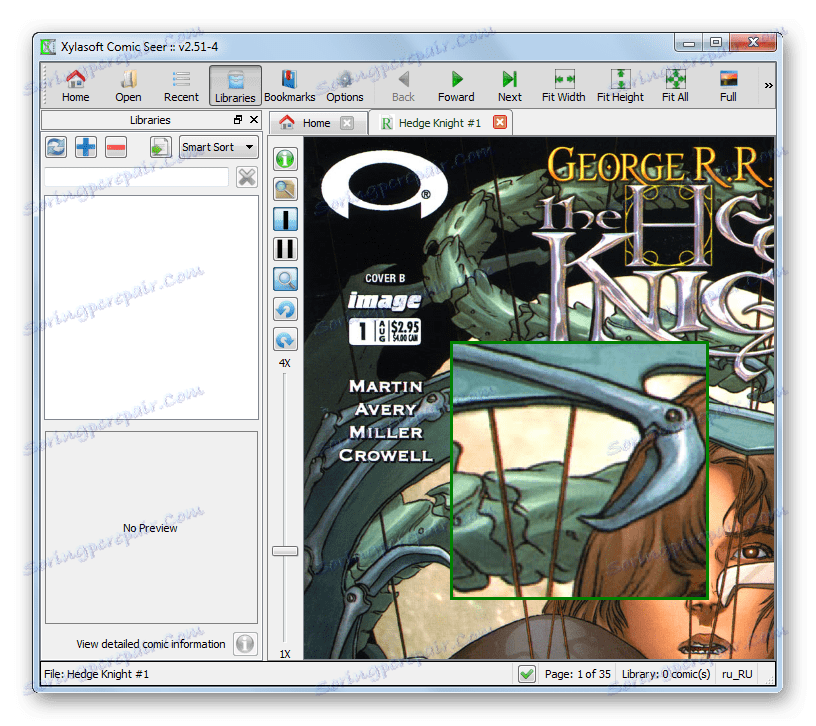
За съжаление, няма повече опции, за да видите нов комикс в Comic Seer.
Метод 4: STDU Viewer
CBR може да отвори приложение за преглед на документи STDU Viewer , което също може да се счита за "читател".
- Стартирайте STDU Viewer. За да отворите прозореца за отваряне на документа, достатъчно е да кликнете върху левия бутон на мишката в центъра на програмния интерфейс, където е написано: "За да отворите съществуващ документ, щракнете двукратно върху тук ..." .
![Отворете прозореца за отворен файл, като кликнете върху централната част на програмата STDU Viewer]()
Същият резултат може да се получи по друг начин: кликнете върху "Файл" в менюто и след това отидете на "Отваряне ..." .
![Отворете прозореца за отваряне на файлове чрез горното хоризонтално меню в STDU Viewer]()
Или кликнете върху иконата "Отвори" , която има формата на папка.
![Отворете прозореца за отваряне на файлове чрез иконата в лентата с инструменти в STDU Viewer]()
И накрая, има възможност за използване на универсалната комбинация от бутони Ctrl + O , която се използва за стартиране на отворените файлове в повечето приложения в Windows.
- След като стартирате инструмента за отваряне, отидете в директорията на твърдия диск, където се намира обектът CBR. След като я маркирате, кликнете върху "Отваряне" .
- Комиксите ще бъдат достъпни за разглеждане през интерфейса на STDU Viewer.
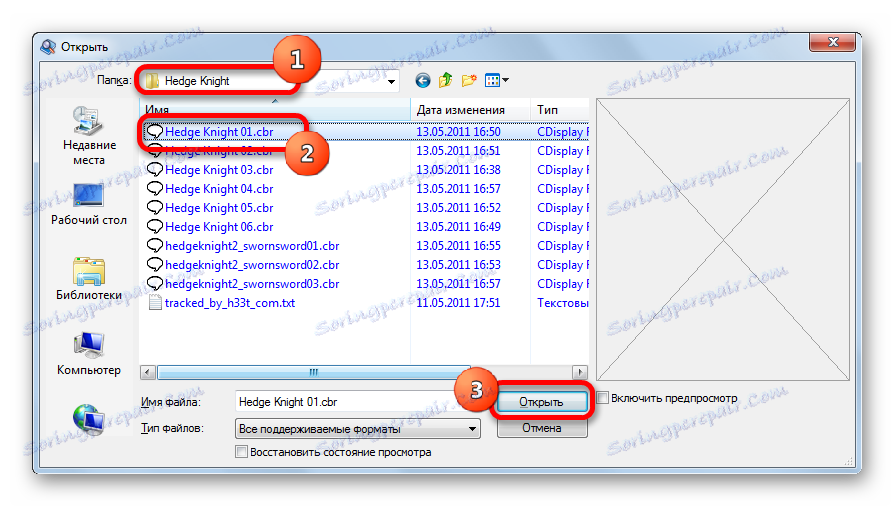
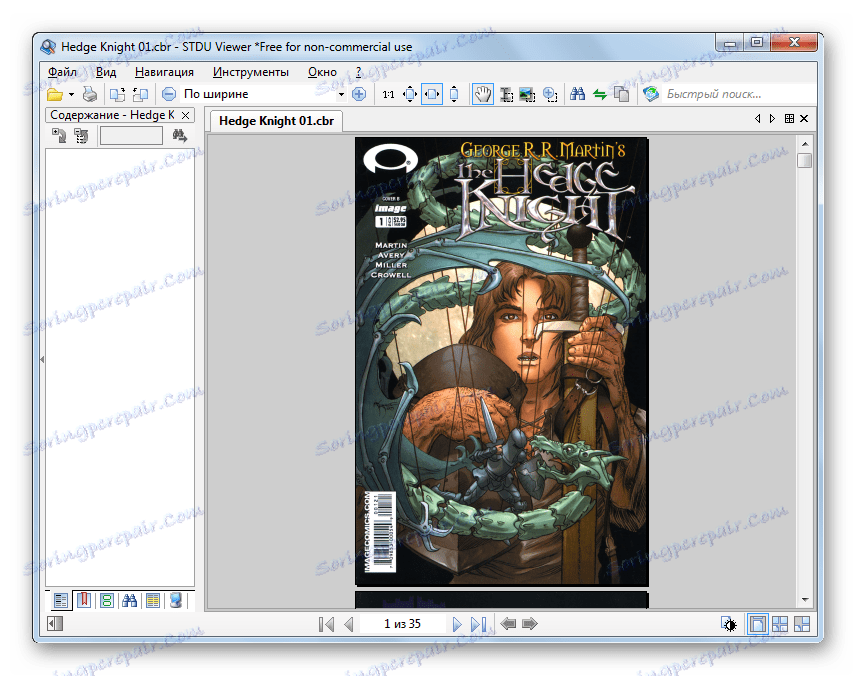
Също така има опция да видите електронните комикси в STDU Viewer, като го плъзнете от Explorer в прозореца на приложението по същия начин, по който е направено, когато описвате метода с помощта на програмата ComicRack.
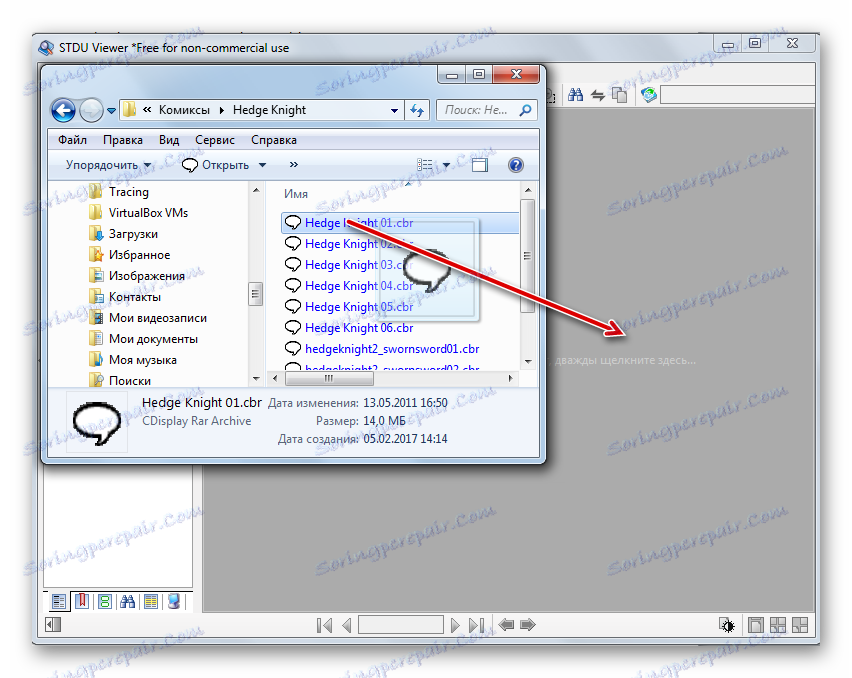
Като цяло е необходимо да се посочи фактът, че въпреки че приложението STDU Viewer работи доста добре с CBR формат, то все още е по-малко подходящо за гледане на електронни комикси от предишните три програми.
Метод 5: Sumatra PDF
Друг зрител на документи, който може да работи с изучавания формат, е Суматра PDF ,
- След като стартирате Sumatra PDF, щракнете в стартовия прозорец на програмата с думите "Open document" .
![Отворете прозореца за отворен файл в Sumatra PDF]()
Ако не сте в началната страница на програмата, отидете в менюто "Файл" и след това изберете "Отвори ..." .
![Отидете до отворения прозорец на файла чрез горното хоризонтално меню в Sumatra PDF]()
Или можете да използвате иконата "Отвори" под формата на папка.
![Отворете прозореца за отваряне на файлове чрез иконата в лентата с инструменти в Sumatra PDF]()
Ако предпочитате да използвате горещи клавиши, има възможност да приложите Ctrl + O.
- Прозорецът ще се отвори. Отворете папката, където се намира обектът. Изберете го и кликнете върху "Отваряне" .
- Комиксът стартира в Sumatra PDF.
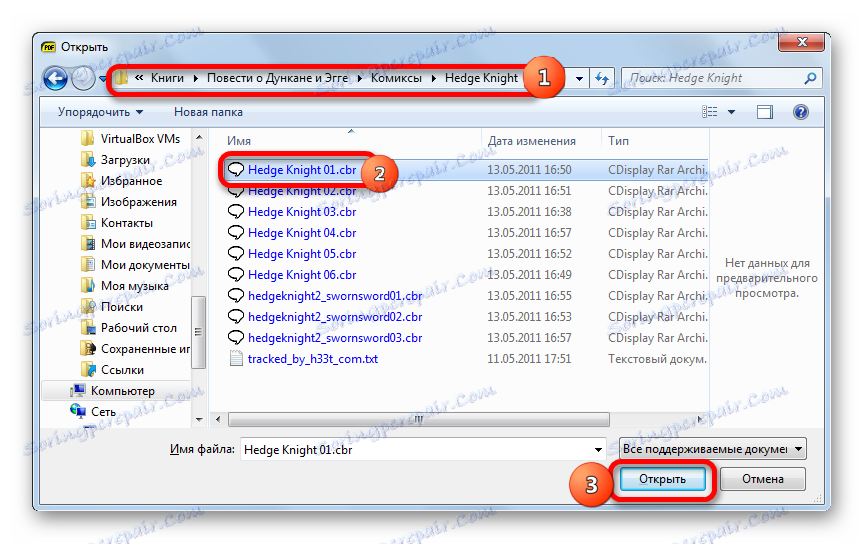
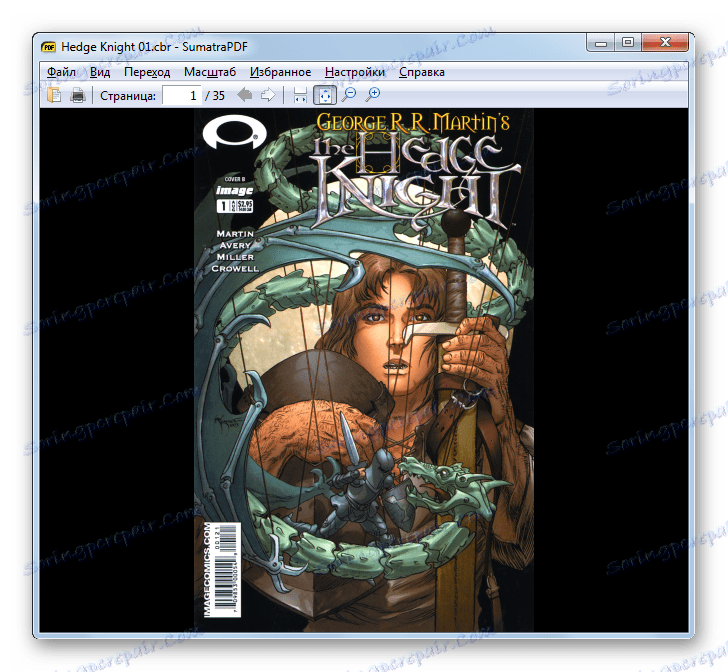
Възможно е също така да го отворите, като го плъзнете и издърпате от Explorer към работната област на приложението.
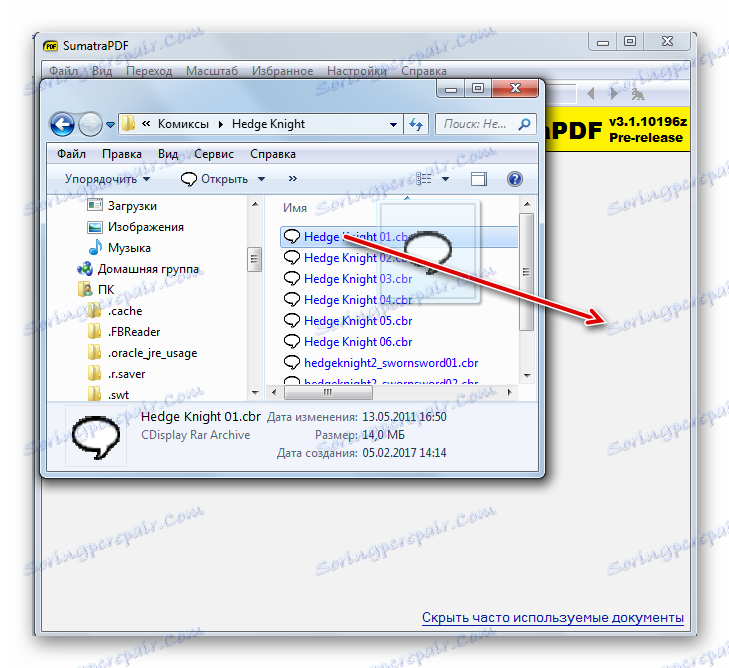
Суматра PDF също не е специализирана програма за гледане на комикси и няма специфични инструменти за работа с тях. Но въпреки това форматът CBR показва точно толкова.
Метод 6: Универсален зрител
Някои универсални зрители могат да работят и с CBR формат, който отваря не само документи, но и видео, както и съдържание от други посоки. Една такава програма е Универсален зрител ,
- В интерфейса на Universal Viewer кликнете върху иконата "Отвори" , която е под формата на папка.
![Отворете прозореца за отваряне на файлове чрез иконата в лентата с инструменти в Universal Viewer]()
Тази манипулация може да бъде заменена с кликване върху надписа "Файл" в менюто и последващия преход под името "Отвори ..." в представения списък.
![Отворете прозореца за отваряне на файлове през горното хоризонтално меню в Universal Viewer]()
Друга опция включва използването на комбинация от Ctrl + O.
- Всяко от горните действия ще активира прозореца "Отвори" . С този инструмент преместете се в директорията, където се намира комиксът. Маркирайте го и кликнете върху "Отваряне" .
- Комиксите ще се показват чрез интерфейса на Universal Viewer.
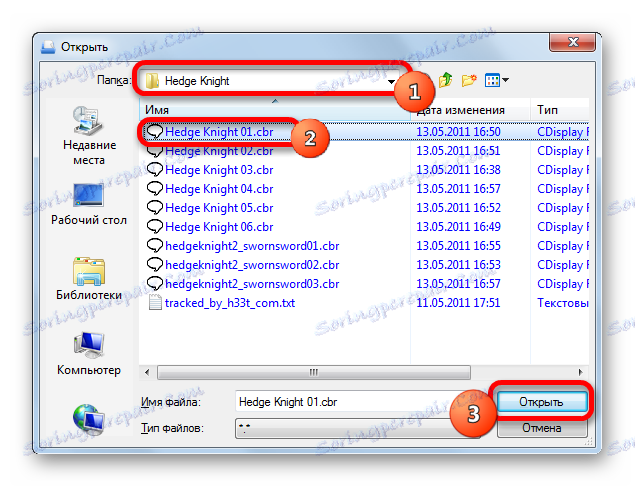
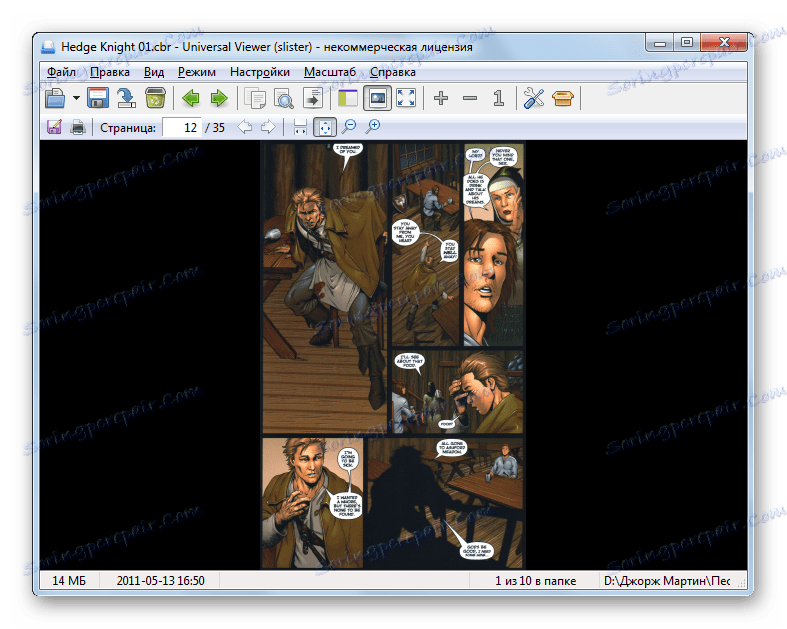
Също така има опция за плъзгане на обект от Explorer в прозореца на приложението. След това можете да се насладите на гледането на комиксите.
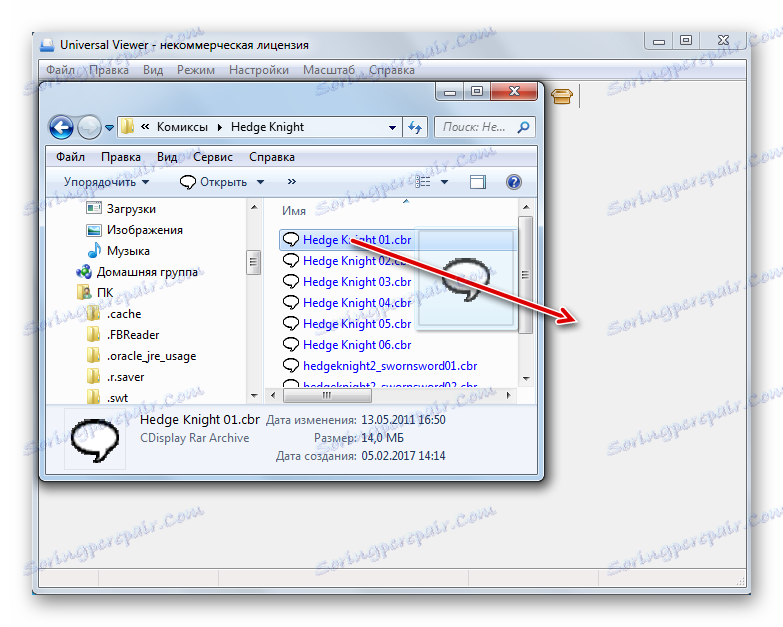
Метод 7: Архиватор + визуализация на изображения
Както вече бе споменато по-горе, CBR форматът всъщност е архивът RAR, в който се намират файловете с изображения. Затова можете да преглеждате съдържанието му с помощта на архив, който поддържа RAR и подразбиращото се изображение на вашия компютър. Нека видим как това може да се осъществи с помощта на примерното приложение WinRAR ,
- Активирайте WinRAR. Кликнете върху името "Файл" . В списъка изберете "Отваряне на архива" . Можете също така да използвате Ctrl + O.
- Отваря се прозорецът "Търсене на архив" . Уверете се, че сте избрали опцията "Всички файлове" в полето на типовете формати, в противен случай CBR файловете няма да се показват в прозореца. След като отидете в директорията за местоположението на желания обект, изберете го и щракнете върху "Отвори" .
- Прозорецът WinRAR отваря списък с изображения, намиращи се в архива. Сортирайте ги по име по ред, като кликнете върху името на колоната "Име" и щракнете двукратно върху левия бутон на мишката върху първата в списъка.
- Изображението ще бъде отворено в програмата за преглед на картини, която по подразбиране е инсталирана на този компютър (в нашия случай това е програмата Преглед на изображения на ).
- По същия начин можете да прегледате и други изображения (страници с комикси), които се намират в архива на CBR.
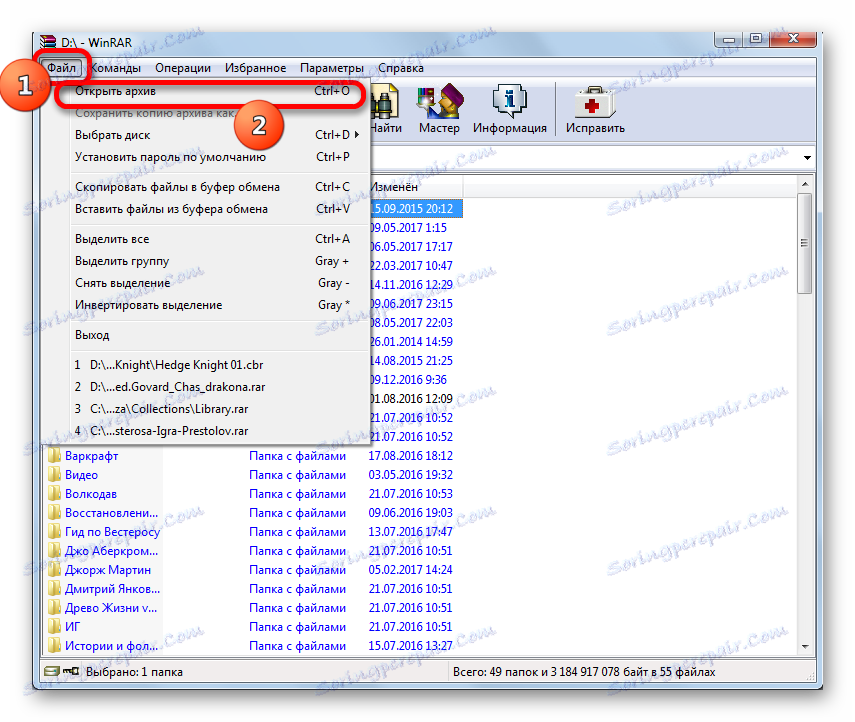
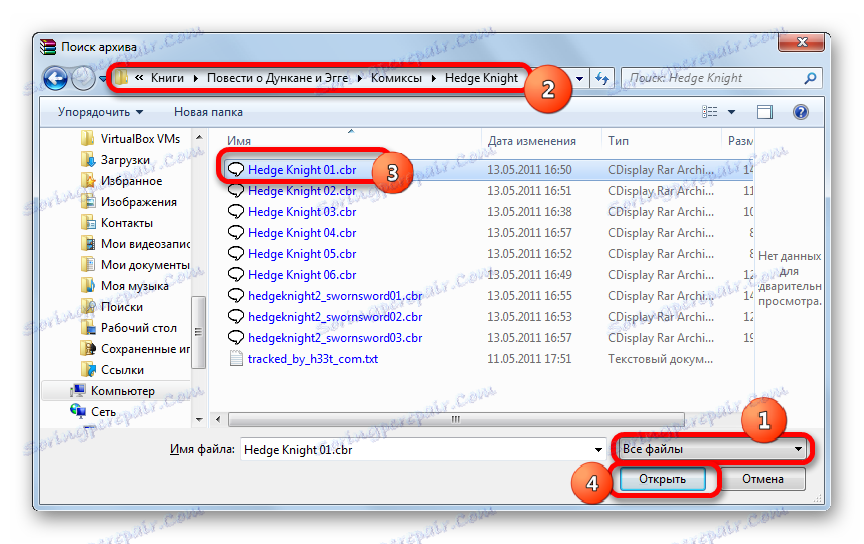
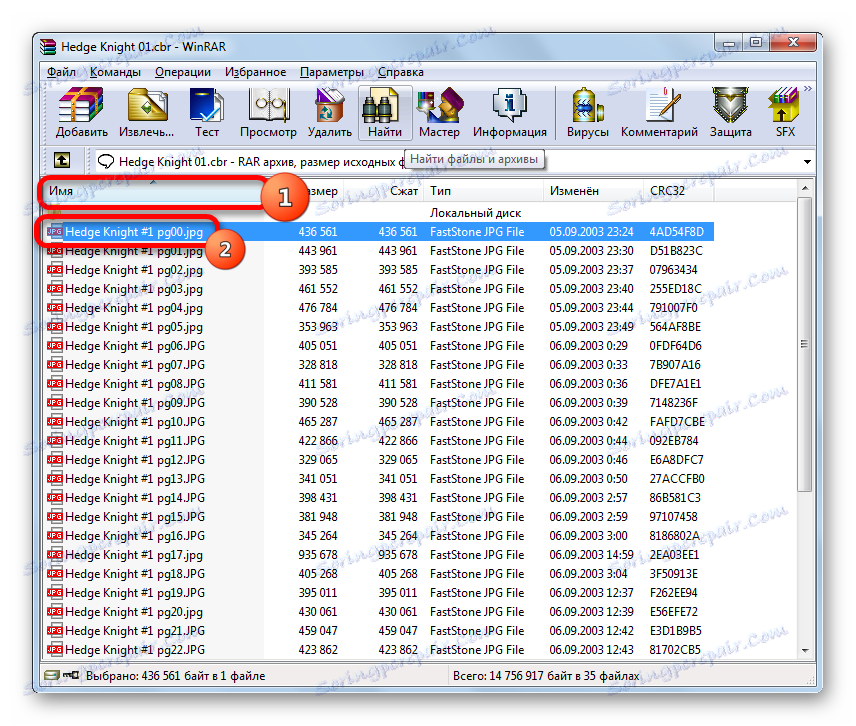
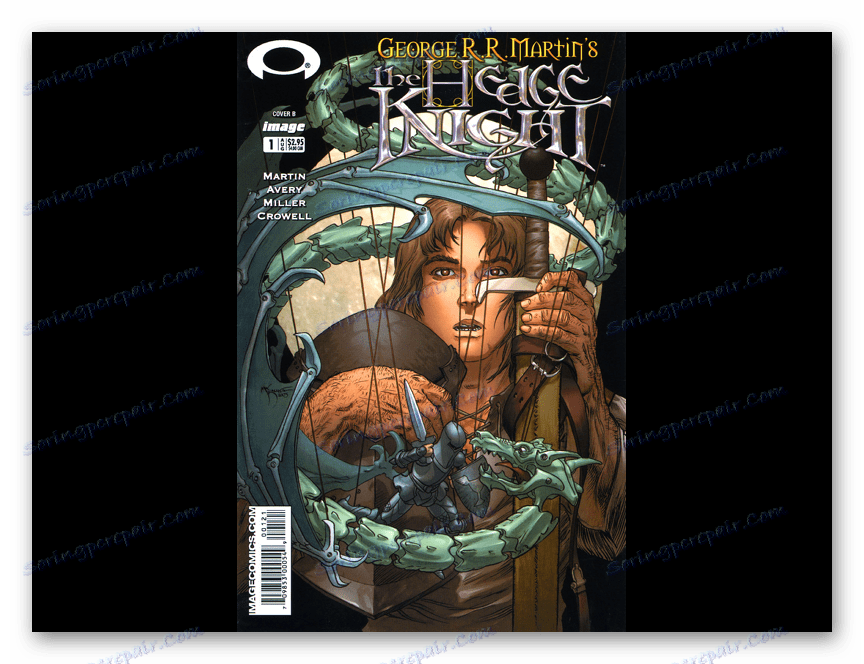
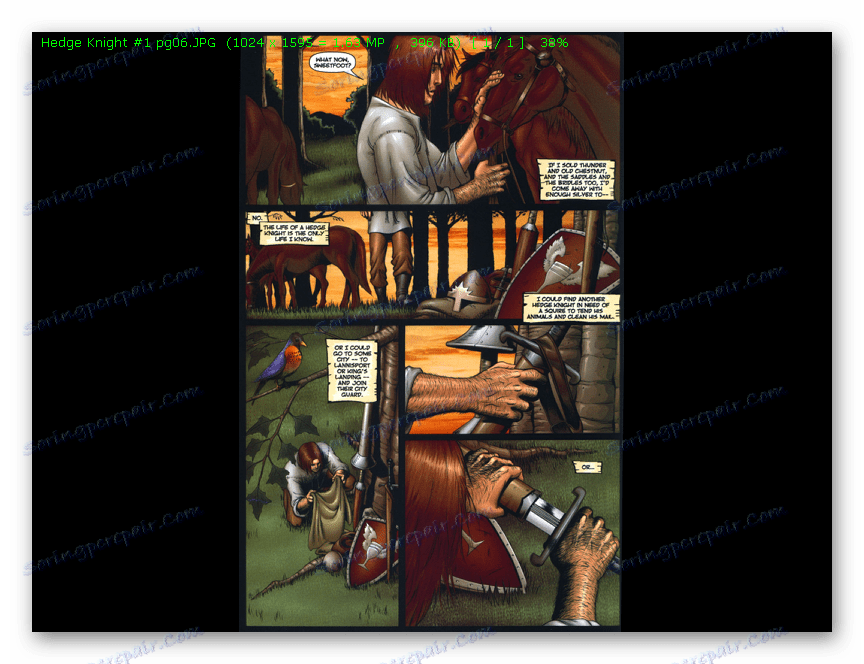
Разбира се, разглеждането на комикси по този начин с приложението за архиватор е най-малкото удобно от изброените опции. Но в същото време с нейна помощ можете не само да преглеждате съдържанието на CBR, но и да го редактирате: добавете нови файлове с изображения (страници) към комиксите или изтрийте съществуващите. Тези задачи WinRAR изпълняват по същия алгоритъм, както при обикновените RAR архиви.
Урокът: Как да използвате WinRAP
Както можете да видите, въпреки че доста ограничен брой програми работят с CBR формат, но сред тях е възможно да се намери и този, който най-добре отговаря на нуждите на потребителя. Най-доброто от всичко, разбира се, за целите на гледането, използвайте специализиран софтуер за гледане на комикси (ComicRack, CDisplay, Comic Seer).
Ако не искате да инсталирате допълнителни приложения за тази задача, можете да използвате някои зрители на документи (STDU Viewer, Sumatra PDF) или универсални зрители (например Universal Viewer). Ако има нужда да редактирате CBR архива (добавете изображения или да го изтриете), в този случай можете да приложите архиватор, който поддържа работата с формат RAR (WinRAR).